时间:2021-05-14 13:47:09 作者:永煌 来源:系统之家 1. 扫描二维码随时看资讯 2. 请使用手机浏览器访问: https://m.xitongzhijia.net/xtjc/20210514/210873.html 手机查看 评论 反馈
当家里没有网络但有需要用网的时候,往往可以用手机开通网络,但win10系统如何用usb接口连接手机热点呢,今天小编就带来一个usb接口连接手机热点的方法,有需要的朋友快来看看吧。
1、在桌面上找到【此电脑】右键单击,选择【管理】,打开【计算机管理】窗口。
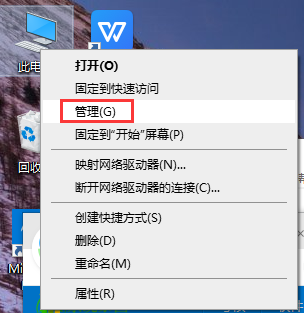
2、左侧找到【服务和应用程序】单击,在对话框的右边找到【服务】这项并双击。
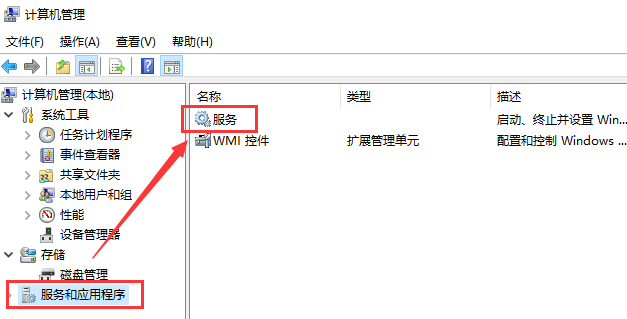
3、在打开的窗口找到【移动热点服务】单击。
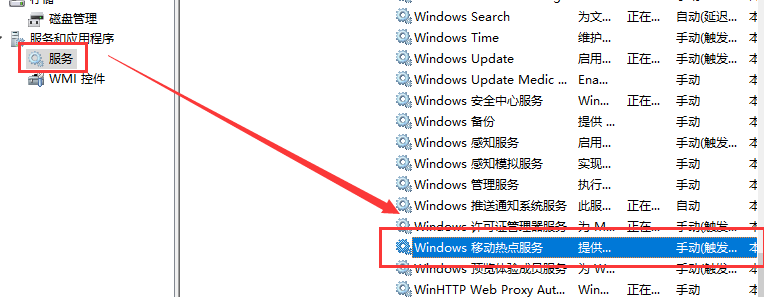
4、在打开的页面左边找到【启动】单击。
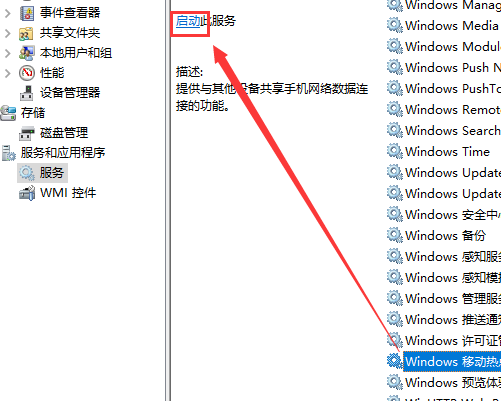
5、启动成功如下图。
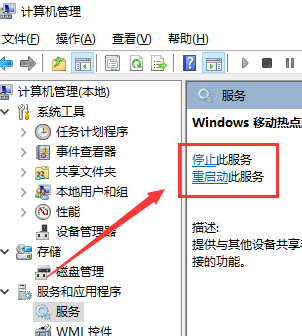
6、计算机设置完毕,现在打开手机热点,找到【设置】-【个人热点】打开【个人热点】。
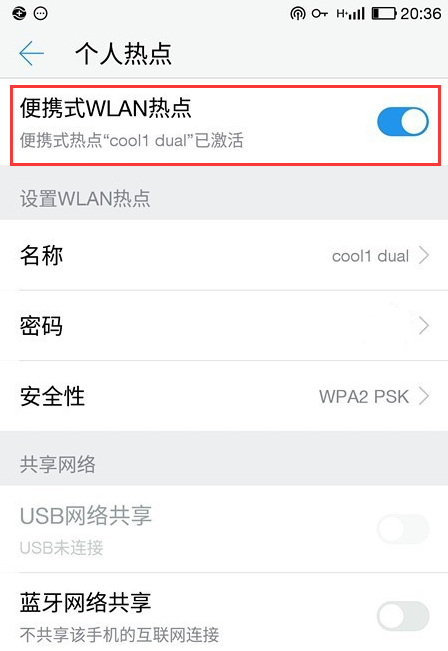
7、这时回到计算机。使用【USB数据线】将手机和电脑连接起来,就可以在电脑上用手机的流量上网了。
发表评论
共0条
评论就这些咯,让大家也知道你的独特见解
立即评论以上留言仅代表用户个人观点,不代表系统之家立场